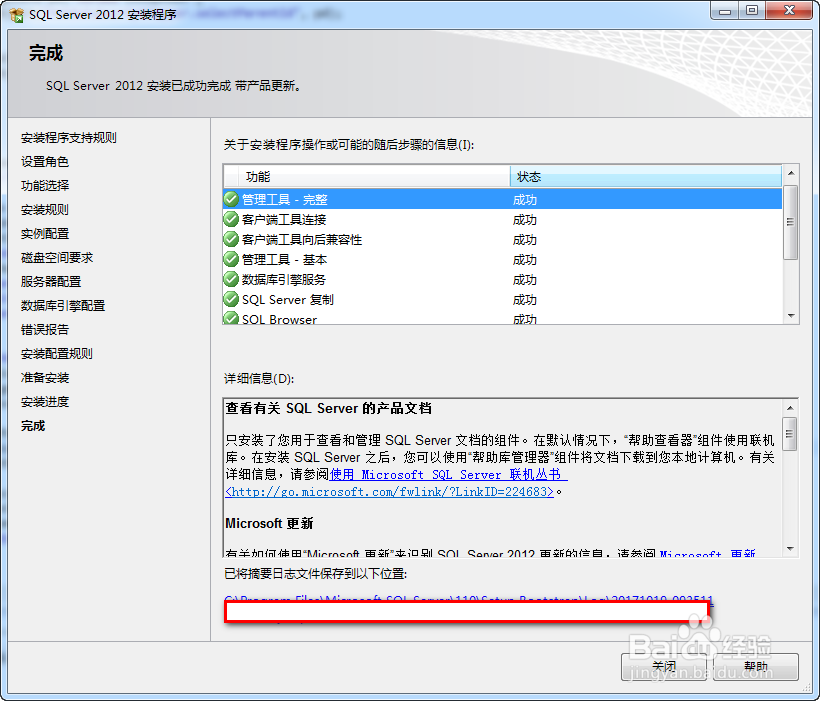1、双击安装文件,我们进行安装

2、左侧点击【安装】,右侧点击第一个

3、等待一会,然后点击【确定】
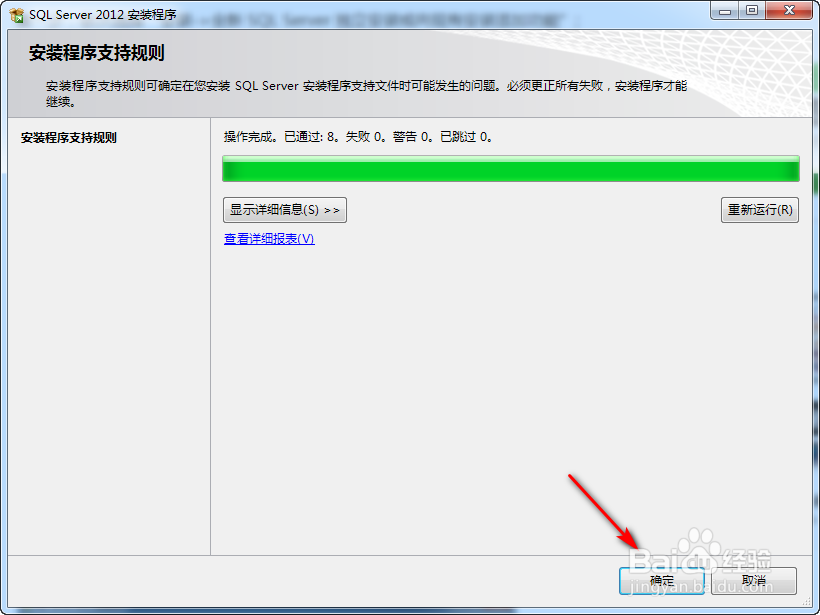
4、接下来点击【下一步】

5、然后【同意】,点击【下一步】

6、继续【下一步】

7、这里等待的时间有点长,【下一步】
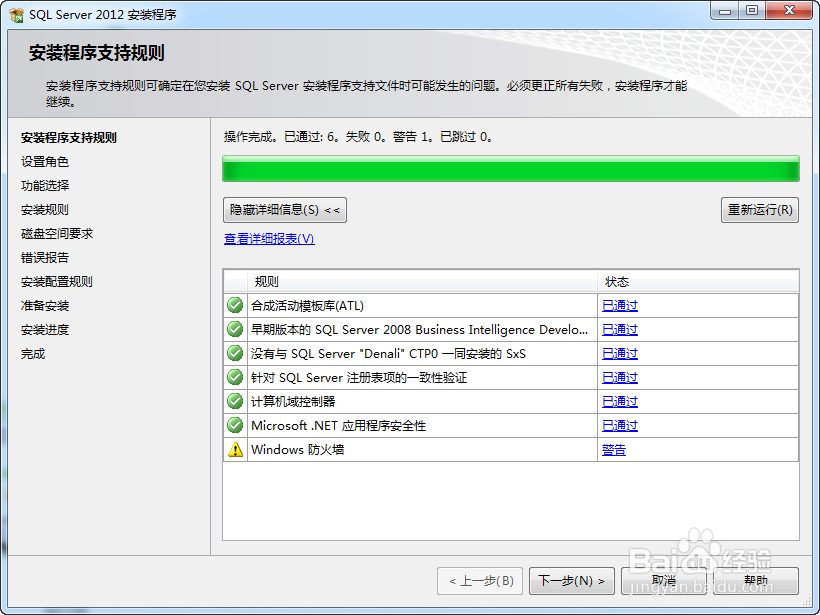
8、【sql server 功能安装】,然后【下一步】

9、按照下方勾选的,安装路径自己设置一下,最好不要同一路径
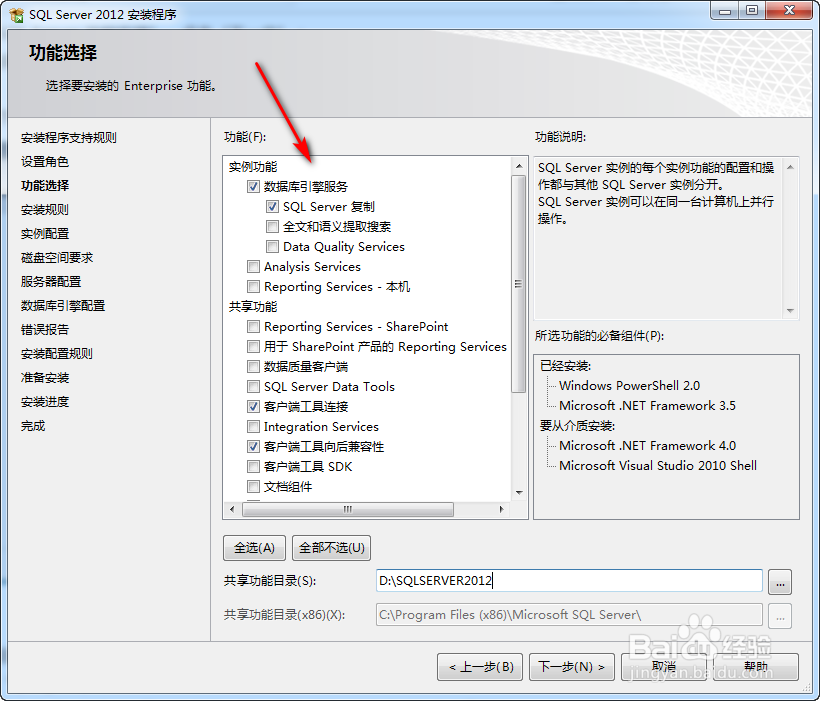
10、继续【下一步】

11、【实例根目录】改成安装目录,如图
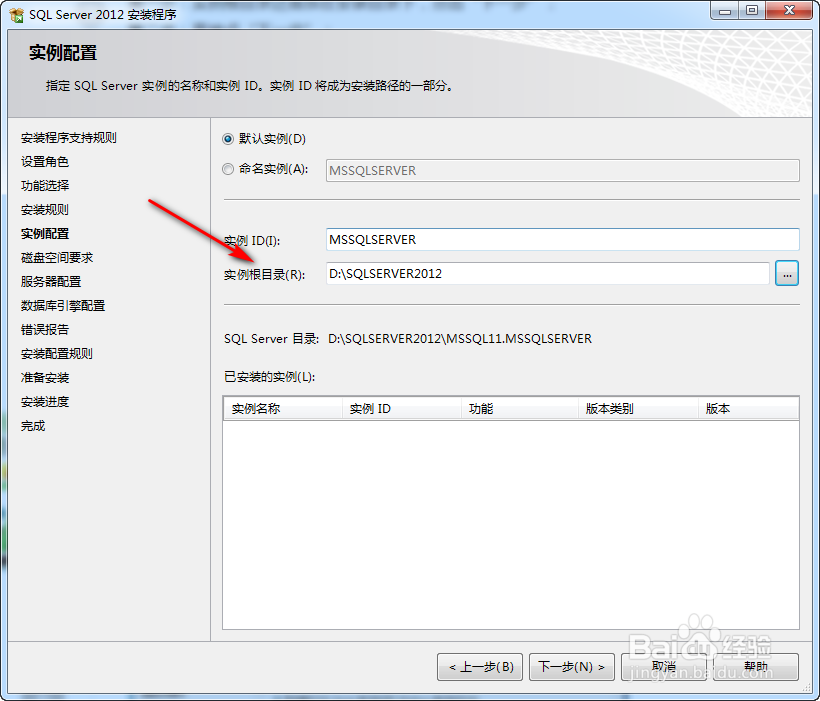
12、继续【下一步】
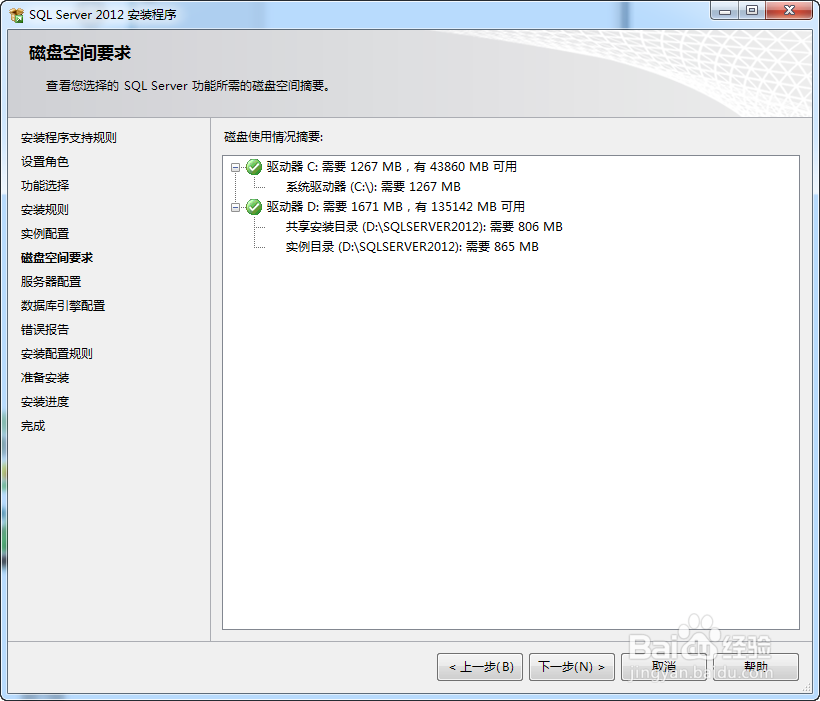
13、选择【混合模式】,输入密码,然后可以添加管理用户,如图
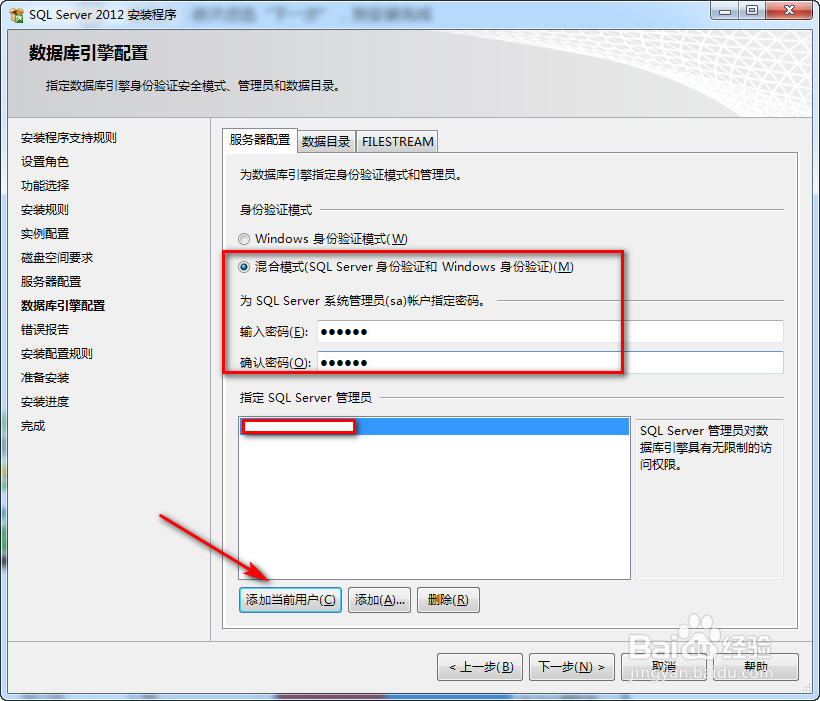
14、继续【下一步】

15、可以【安装】

16、最后我们等待安装成功就行了
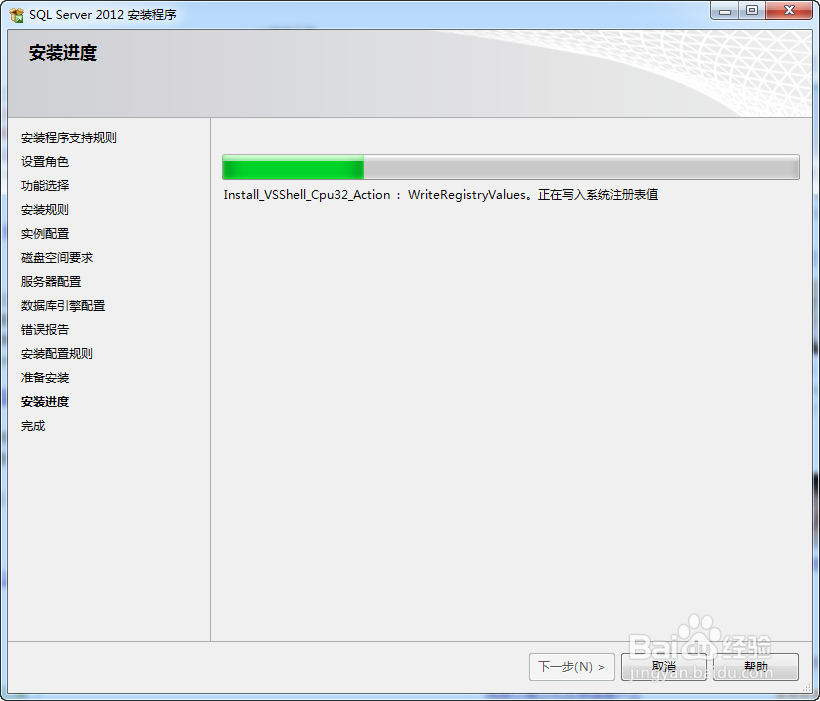
17、OK!